Ponsel android tidak terhubung ke wi-fi? 11 cara untuk memperbaiki

- 1419
- 226
- Dwayne Hackett
Memperbaiki masalah yang berhubungan dengan jaringan di Android bisa sangat rumit, tetapi tidak saat Anda mengetahui langkah pemecahan masalah yang tepat untuk diambil. Dalam tutorial ini, kami menyoroti 11 perbaikan potensial untuk mencoba jika ponsel Android Anda tidak terhubung ke Wi-Fi.
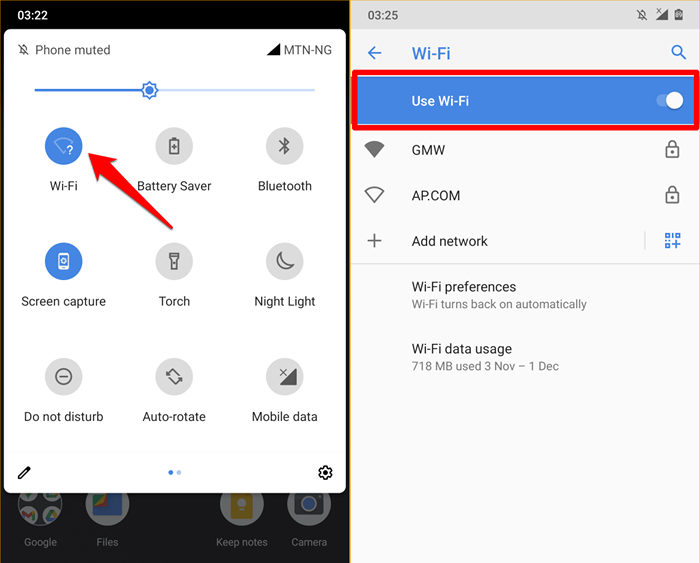
Kembali ke menu Pengaturan Wi-Fi dan coba bergabung kembali dengan jaringan.
2. Perpendek Jarak Koneksi
Ponsel Android Anda tidak akan terhubung ke jaringan Wi-Fi jika di luar kisaran koneksi router, atau jika kekuatan jaringan lemah. Pindahkan ponsel Anda lebih dekat ke router (atau sebaliknya) dan coba bergabung dengan jaringan lagi.
Pastikan ponsel Anda memiliki garis pandang yang jelas dari router. Demikian juga, hapus semua peralatan, perangkat, dan objek yang dapat mengganggu dan memblokir sinyal Wi-Fi. Anda juga perlu mengonfirmasi bahwa router bekerja dengan benar. Periksa lampu status dan pastikan antena/kabel terpasang dengan benar.
Gunakan repeater Wi-Fi Extender atau Wi-Fi untuk meningkatkan visibilitas & kekuatan jaringan jika Anda tidak dapat menyesuaikan perangkat atau posisi router Anda.
3. Konfirmasikan kredensial login jaringan
Tentu saja, Anda tidak dapat bergabung dengan jaringan yang dilindungi kata sandi dengan kredensial login yang salah. Jika ponsel Android Anda tidak akan terhubung ke Wi-Fi, periksa panel admin jaringan dan konfirmasikan bahwa Anda memiliki kata sandi yang benar.

Kata sandi sensitif terhadap case, jadi pastikan Anda mengetik huruf kecil dan huruf besar sesuai. Hubungi Administrator Jaringan jika perangkat Anda masih tidak akan bergabung dengan jaringan setelah memasukkan kata sandi yang benar.
4. Periksa pembatasan alamat MAC
Administrator Jaringan menggunakan pemfilteran alamat MAC untuk memblokir perangkat dari bergabung dengan jaringan Wi-Fi. Teknologi yang sama digunakan untuk meningkatkan kualitas jaringan dan kecepatan koneksi dengan membatasi jumlah perangkat di jaringan.
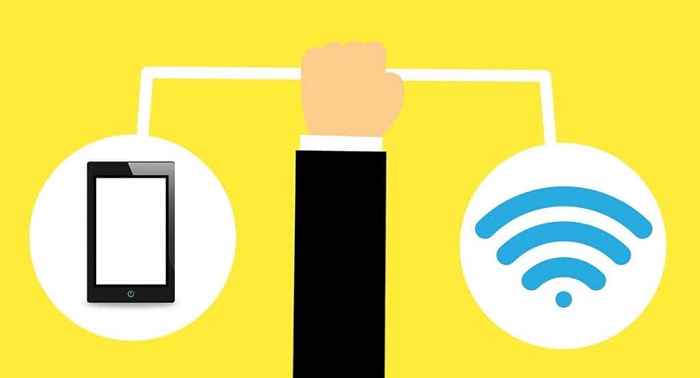
Jika ponsel Android Anda tidak akan bergabung dengan jaringan nirkabel, periksa panel admin jaringan dan hapus batasan apa pun yang ditetapkan untuk alamat MAC perangkat Anda.
Satu hal lagi: ponsel Anda mungkin gagal bergabung dengan jaringan jika ada terlalu banyak perangkat yang terhubung ke router. Jika Anda bisa, lepaskan beberapa perangkat dari jaringan Wi-Fi dan coba hubungkan ponsel Anda.
5. Aktifkan dan Nonaktifkan Mode Pesawat
Mode pesawat menyegarkan fungsi jaringan ponsel cerdas Anda (Data Seluler, Bluetooth, Wi-Fi, GPS, dll). Menempatkan ponsel Anda masuk dan keluar dari mode pesawat adalah cara mudah untuk memperbaiki masalah yang berhubungan dengan jaringan.
Buka panel pemberitahuan ponsel Anda, ketuk Ikon pesawat, tunggu selama 10 detik, dan ketuk Ikon pesawat lagi.
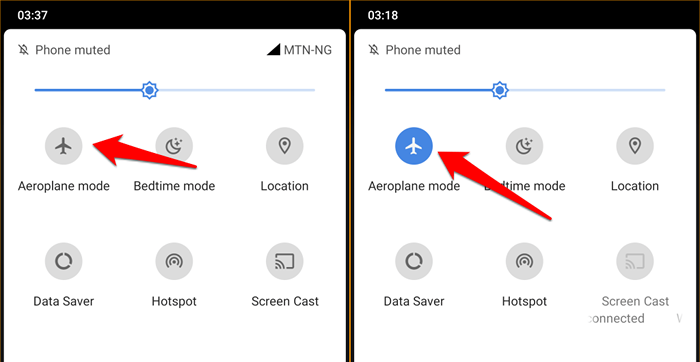
Anda juga dapat mengaktifkan dan menonaktifkan mode pesawat dari menu Pengaturan Android.
Pergi ke Pengaturan > Jaringan & Internet > Tingkat Lanjut dan Takkan Mode pesawat (atau Mode pesawat atau Mode penerbangan).
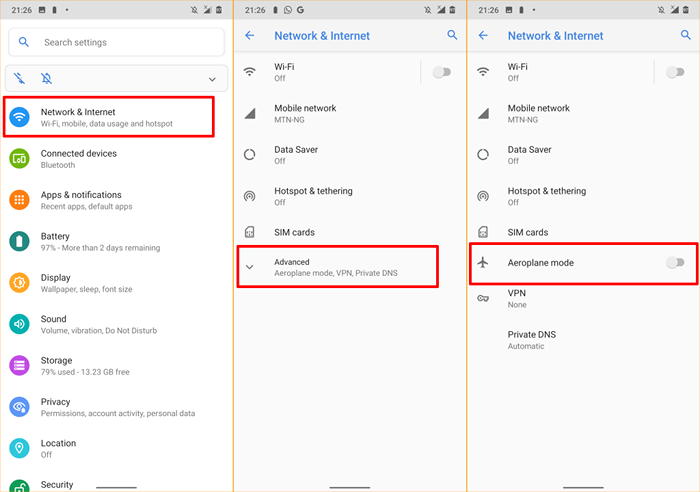
Tunggu 10 detik dan berikan opsi kembali. Lupakan dan bergabung kembali dengan jaringan jika ponsel Android Anda masih belum terhubung ke jaringan Wi-Fi.
6. Lupakan jaringan Wi-Fi
Ini akan menghapus jaringan Wi-Fi dan konfigurasinya dari memori perangkat Anda. Anda harus melakukan ini jika Anda mengalami kesulitan menghubungkan ke jaringan tertentu.
- Pergi ke Pengaturan > Jaringan & Internet dan pilih Wifi.
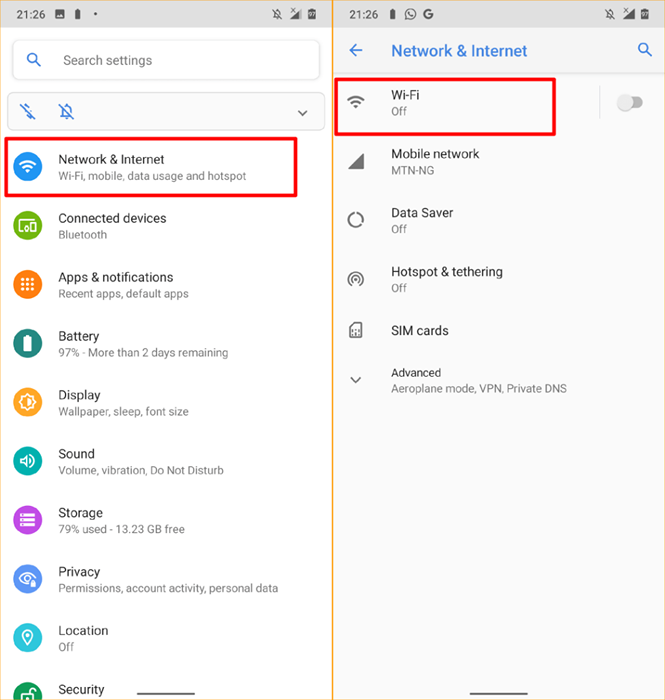
Kiat cepat: Ketuk dan tahan ikon Wi-Fi di panel notifikasi untuk mengakses menu Pengaturan Wi-Fi perangkat Anda dengan cepat.
- Pilih Jaringan yang disimpan.
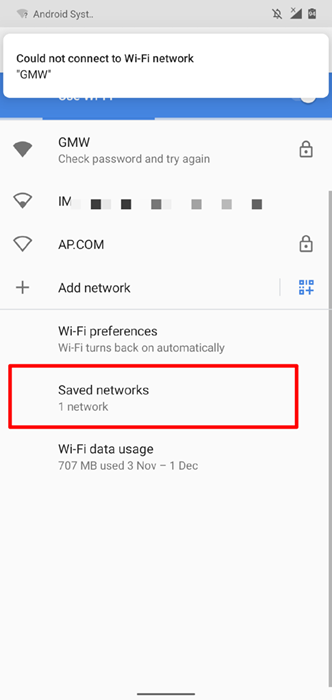
- Pilih jaringan Wi-Fi yang ditolak ponsel Anda untuk bergabung dan mengetuk Lupa.
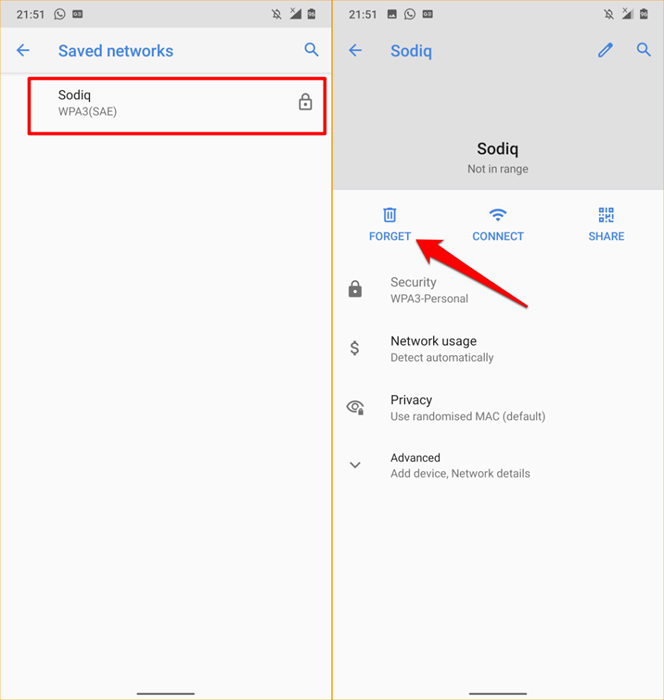
Itu akan segera menghapus jaringan dari ponsel Anda. Kembali ke menu Pengaturan Wi-Fi dan bergabung kembali dengan jaringan.
7. Mulai ulang ponsel Anda
Sebelum memulai kembali ponsel Anda, periksa apakah perangkat lain dapat bergabung dengan jaringan Wi-Fi. Anda juga harus mencoba menghubungkan ponsel Anda ke jaringan yang berbeda. Itu akan membantu menentukan sumber masalahnya. Restart ponsel Anda jika perangkat lain terhubung ke jaringan tanpa masalah apa pun.
Tekan dan tahan tombol power atau tombol kunci di ponsel Anda dan pilih Mengulang kembali di menu power.
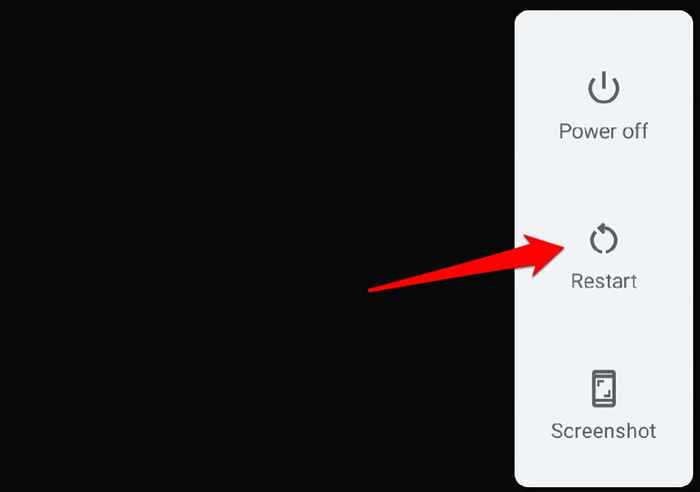
Jika ponsel Anda terhubung ke jaringan Wi-Fi lainnya tanpa cegukan, restart router sebagai gantinya.
8. Segarkan router Anda
Router terkadang tidak berfungsi jika mereka terlalu panas atau beroperasi dalam suhu tinggi untuk waktu yang lama. Jika Anda dapat mengakses router, periksa apakah panggangan ventilasi tidak dekat dengan dinding atau diblokir oleh debu dan bahan lainnya.

Memulai kembali router Anda dapat membantu mendinginkannya dan memperbaiki masalah yang berhubungan dengan jaringan. Cabut router dari daya, colokkan kembali setelah satu atau dua menit dan nyalakan kembali. Jika Anda menggunakan router mobile atau bertenaga baterai, lepaskan dan masukkan kembali baterai, dan daya pada router setelah beberapa detik.
Untuk router dengan baterai yang tidak dapat dilepas, tekan dan tahan tombol daya sampai lampu status mati. Pindahkan router ke kamar atau lokasi yang dingin dengan ventilasi yang tepat jika terus menjadi terlalu panas.
9. Reset Pengaturan Jaringan
Mengatur ulang pengaturan jaringan ponsel Anda akan menghapus semua jaringan Wi-Fi yang sebelumnya disimpan, preferensi seluler, konfigurasi VPN, perangkat Bluetooth, dan pengaturan terkait jaringan lainnya dari perangkat Anda.
Ini berarti Anda harus memasukkan kembali kata sandi untuk semua jaringan Wi-Fi yang dilindungi. Ini mungkin terdengar seperti banyak pekerjaan, tetapi tidak. Plus, operasi dapat menyelesaikan masalah menghentikan ponsel Android Anda dari menghubungkan ke Wi-Fi.
- Pergi ke Pengaturan > Sistem > Canggih dan pilih Reset opsi.
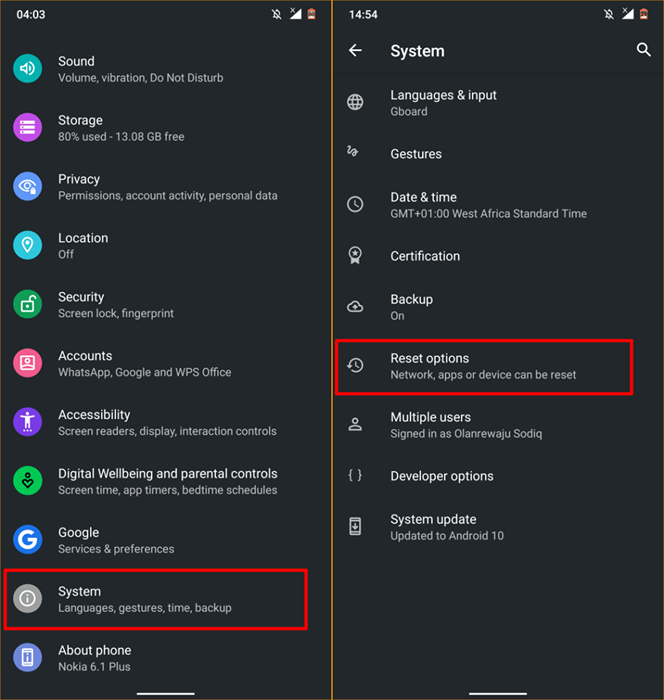
- Pilih Setel ulang Wi-Fi, Mobile & Bluetooth.
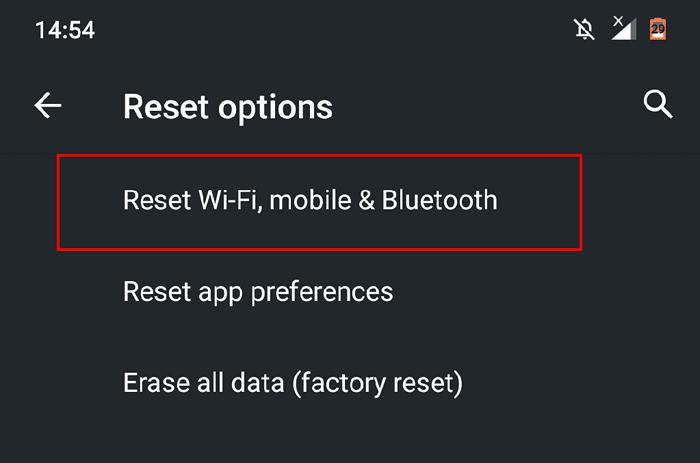
- Pilih Setting pengaturan, Masukkan kata sandi, pola, atau pin ponsel Anda, dan pilih Setting pengaturan untuk memulai proses reset jaringan.
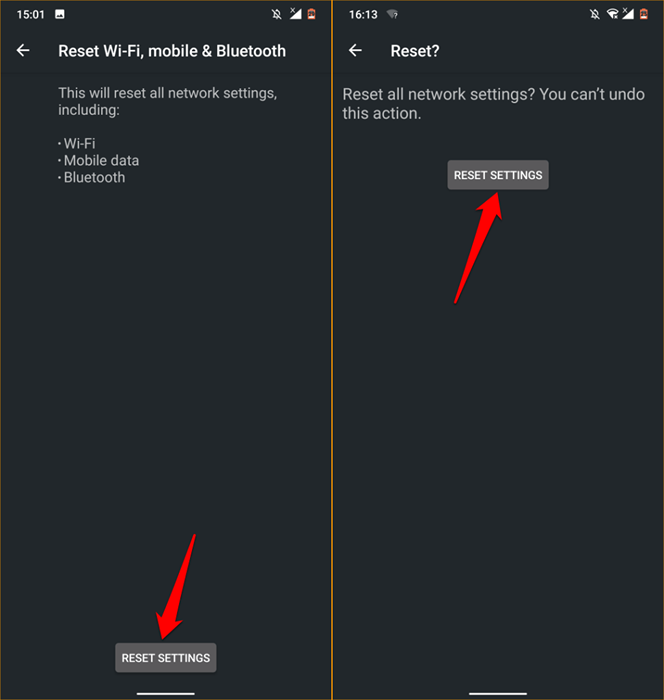
Setelah itu, pergilah ke Pengaturan > Jaringan & Internet > Wifi, Pilih jaringan, masukkan kata sandinya, dan coba hubungkan ke jaringan lagi. Lanjutkan ke langkah pemecahan masalah berikutnya jika masalahnya tetap ada.
10. Perbarui ponsel Anda
Pembaruan sistem Android kereta dapat mengacaukan fungsionalitas Wi-Fi ponsel Anda. Begitu juga sistem operasi yang sudah ketinggalan zaman. Pergilah ke pengaturan perangkat Anda dan instal pembaruan yang tersedia atau tertunda.
Buka Pengaturan aplikasi, pilih Sistem, Pilih Canggih, Pilih Pembaruan sistem, dan ketuk Periksa pembaruan tombol.
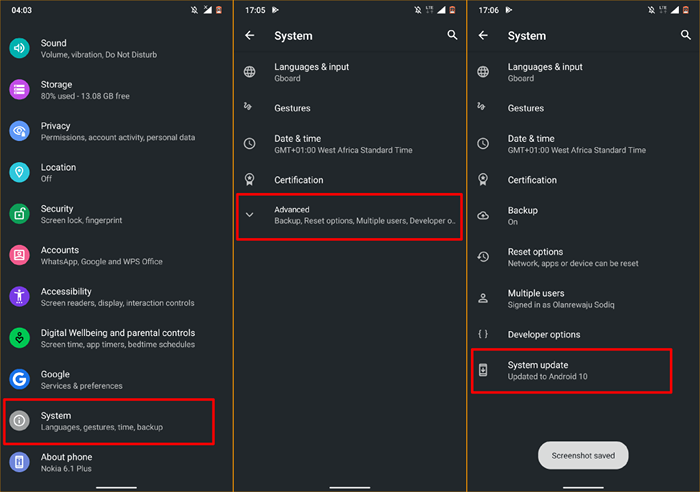
Jika Anda tidak dapat terhubung ke jaringan Wi-Fi apa pun setelah menginstal pembaruan Android baru/baru, kemungkinan ada masalah dengan pembaruan. Menurunkan versi versi OS Android ponsel Anda dan periksa apakah itu memperbaiki masalahnya.
11. Setel ulang router
Hal lain yang dapat diperbaiki saat ponsel Android Anda tidak akan terhubung ke Wi-Fi adalah melakukan reset pabrik pada router. Perhatikan bahwa mengatur ulang router Anda juga akan mengubah kata sandi jaringan. Jadi, pastikan Anda memasukkan kata sandi default pabrik saat bergabung dengan jaringan setelah reset pabrik.
Lihat manual instruksi router atau melalui tutorial reset router kami untuk instruksi terperinci.
Periksa kerusakan perangkat keras
Mungkin ada masalah dengan router jika ponsel Anda dan perangkat lain tidak dapat terhubung ke jaringan. Kunjungi toko perbaikan perangkat keras terdekat atau hubungi produsen router Anda untuk dukungan.
- « Aplikasi terus berhenti di Android? 11 perbaikan untuk dicoba
- Cara Mengakses Imessage di Windows 10/11 »

